Windows 8 herunterfahren mit einem Klick - Tipps & Tricks
Mehr zum Thema: MicrosoftWir verraten, wie Sie Windows 8 herunterfahren können - und zwar mit nur einem Klick. Hier finden Sie Tipps, um die Arbeit mit Windows 8 schneller machen zu können.
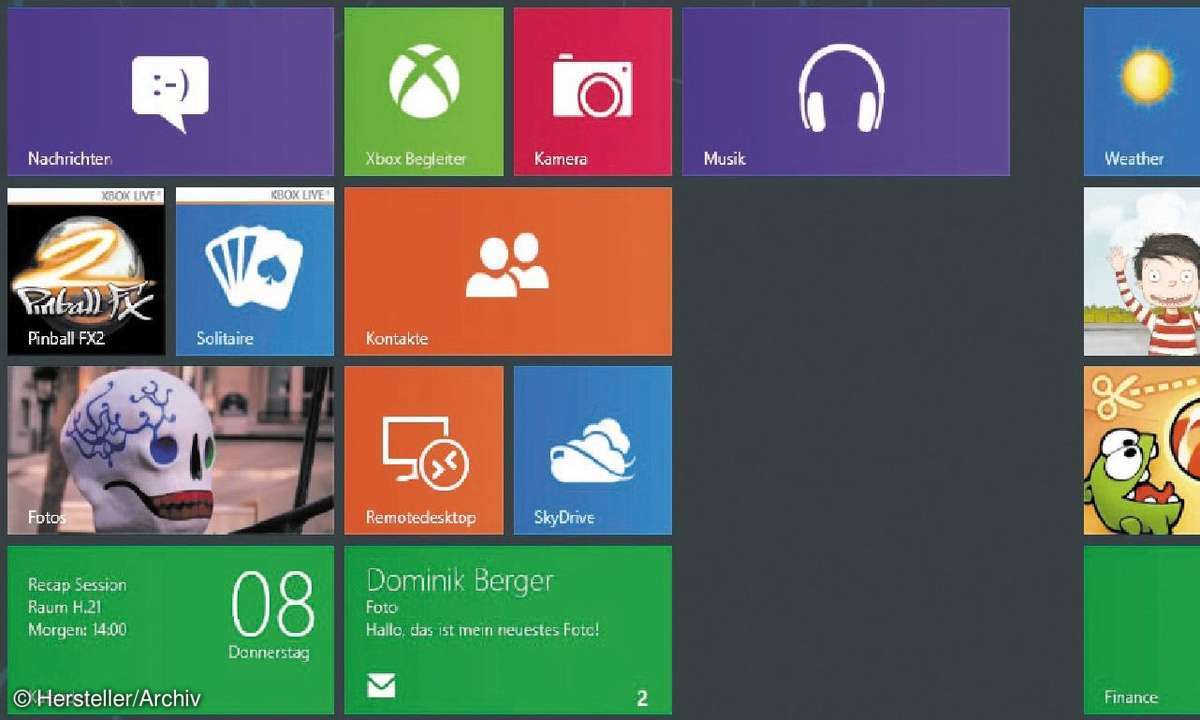
Wie Sie Windows 8 mit nur einem einzigen Klick runterfahren können, erklären wir Ihnen in unserem Ratgeber: Wer Windows 8 herunterfahren will, ist gezwungen, eine ganze Reihe von Klicks und etliche Maus-Kilometer zurückzulegen.Sie müssen dazu mit [Win-C] die Hauptleiste rechts &o...
Wie Sie Windows 8 mit nur einem einzigen Klick runterfahren können, erklären wir Ihnen in unserem Ratgeber: Wer Windows 8 herunterfahren will, ist gezwungen, eine ganze Reihe von Klicks und etliche Maus-Kilometer zurückzulegen.
Sie müssen dazu mit [Win-C] die Hauptleiste rechts öffnen, auf Einstellungen und danach auf Ein/Aus klicken. Erst dann steht Herunterfahren zur Auswahl. Wir zeigen Ihnen, wie Sie mit Bordmitteln schneller und einfacher Windows 8 herunterfahren - und das im Windows-8-Kachel-Look.
So ist es auch unter Windows 8 möglich, auf dem nackten Windows-Desktop mit der Tastenkombination [Alt-F4] das Fenster zum Herunterfahren aufzurufen. Das funktioniert auch über VBScript mit den folgenden Zeilen:
dim objShell set objShell = CreateObject("shell. application") objshell.ShutdownWindows set objShell = nothing
Das Script legen Sie als Textdatei an, dann versehen Sie es mit der Endung .vbs und können es anschließend auf dem Desktop ablegen: Ein Doppelklick darauf öffnet dann das Fenster zum Herunterfahren. Eine weitere Möglichkeit besteht dann darin, den Befehl shutdown.exe an der Kommandozeile aufzurufen. In der folgenden Form fährt Windows 8 sofort und ohne weitere Nachfrage herunter:
shutdown /s /t0
Wird dieser Befehl in einer Textdatei mit der Endung .bat abgelegt, so kann diese ebenfalls mit einem Doppelklick gestartet werden.
Kachel zum herunterfahren von Windows 8 erstellen
Noch praktischer ist es, eine entsprechende Kachel auf den Startbildschirm zu legen, die auf Klick den Rechner herunterfährt. Legen Sie dazu auf dem Windows-Desktop per Rechtsklick eine neue Verknüpfung an und schreiben Sie den gewünschten shutdown-Befehl in der folgenden Form hinein:
C:\windows\system32\shutdown /s /t0
Diese Verknüpfung benennen Sie dann zum Beispiel Abschalten. Anschließend verschieben Sie diese neu angelegte Verknüpfung vom Desktop in das Verzeichnis für das Startmenü C:ProgramDataMicrosoftWindowsStartmenüProgramme.
Nach einem Wechsel auf den neuen Startbildschirm rufen Sie dann dort Alle Apps auf. [Win-Z] öffnet die Leiste am unteren Bildrand, in der Sie auf Alle Apps klicken. Dort finden Sie auch die Verknüpfung wieder. Wählen Sie diese mit einem Rechtsklick aus und dann An Start anheften aus.
Lesetipp: Windows 8.1 im abgesicherten Modus starten
Ihren Ein-Klick-Shutdown finden Sie dann auf dem Startbildschirm. Wollen Sie die Kachel noch attraktiver gestalten, öffenen Sie auf dem Desktop mit einem Rechtsklick das Kontextmenü, wählen Eigenschaften und Verknüpfung aus. Wählen Sie ein anderes Symbol aus.
Der shutdown-Befehl kennt noch eine Reihe von anderen Schaltern. Ein Neustart des Systems hat etwa die Befehlszeile:
C:\windows\system32\shutdown /r /t0
Ein Aufruf des shutdown-Befehl mit dem Schalter /? in der Eingabeaufforderung zeigt Ihnen alle anderen Möglichkeiten an.











